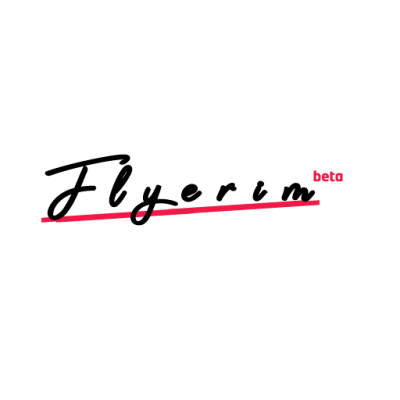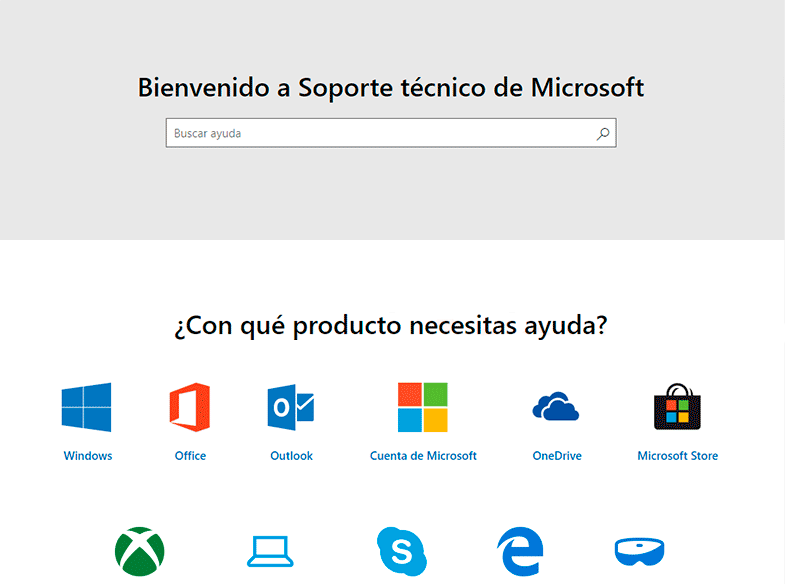
En la actualidad, estamos todos conectados de alguna manera, ya sea a través de un ordenador, un teléfono móvil, un portátil u otro dispositivo. Practicamente todas las personas, tanto jóvenes como mayores, utilizan dispositivos tecnológicos. Aquellos que han crecido con esta tecnología lo tienen más fácil, ya que aprendieron a manejar un ordenador al mismo tiempo que aprendieron a leer. Sin embargo, las personas de mayor edad deben esforzarse un poco más para introducirse en este mundo tecnológico. Las compañías están invirtiendo más en brindar el mejor soporte posible para ayudar a todos los usuarios a aprender a utilizar la tecnología. Por eso, hoy vamos a explorar todas las formas de obtener ayuda en Windows 10 en caso de que surja algún problema.
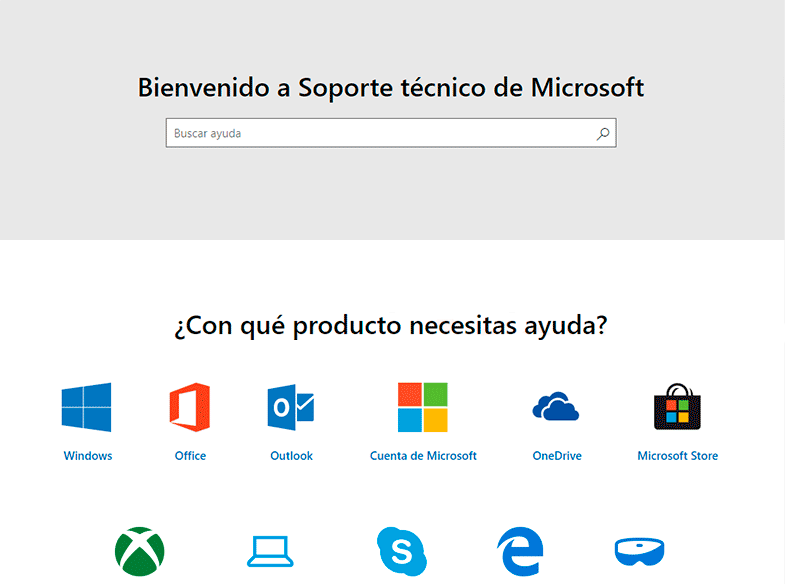
No solo podemos obtener ayuda a través de la página web, sino que el propio sistema ofrece una ayuda detallada gracias a la incorporación de Cortana. Sí, aunque muchos de nosotros no la utilicemos, Cortana es una excelente herramienta para obtener ayuda.
Obtener ayuda rápida en Windows 10 con F1
La primera opción que veremos puede ser la mejor para lo que buscas y además es el método más fácil de obtener ayuda en Windows 10, y es a través de la tecla "F1".
Gracias a esta tecla, podemos obtener ayuda para cualquier cosa que estemos haciendo en Windows. Por ejemplo, si estamos en el explorador de archivos y pulsamos F1, se abrirá Microsoft Edge y nos mostrará enlaces de ayuda para este elemento.
Además de utilizar la tecla F1 para obtener ayuda en Windows 10, también tenemos la opción de acudir a la página web oficial de Microsoft Support. En ella podemos buscar información sobre cualquier problema que estemos teniendo, o incluso participar en los chats de la comunidad para discutir temas relacionados con nuestra situación.
Obtener ayuda mediante Microsoft Support
En Microsoft Support, podemos acceder a una amplia gama de recursos útiles, como tutoriales y soluciones para problemas comunes. Si no encontramos la respuesta que estamos buscando, también podemos contactar a un especialista en el tema a través de un chat en línea o una llamada telefónica.
En resumen, tanto la tecla F1 como Microsoft Support son excelentes opciones para obtener ayuda en Windows 10 cuando enfrentamos algún problema o tenemos dudas sobre su uso.
Obtener ayuda en Windows 10 con Cortana
Cortana es una de las grandes características añadidas desde Windows 8. Es un asistente personal diseñado para brindar soporte y ayuda al usuario, así como opciones de búsqueda de archivos y configuraciones del equipo.
Este asistente está diseñado para aprender de tus acciones, es decir, a medida que lo uses, sus acciones serán más personalizadas. Puedes utilizar Cortana tanto escribiendo en el teclado como hablando a través de un micrófono.
Para usarlo como ayuda, siga estos pasos:
- Ve a la barra de búsqueda de Cortana en tu barra de tareas.
- Si no aparece, haz clic derecho en la barra de tareas y ve a la opción "Cortana" y haz clic en "Mostrar cuadro de búsqueda".
- Haz clic en la barra de búsqueda y luego haz clic en la rueda de configuración.
- Dentro de la configuración, activa las opciones "Permitir que Cortana responda" y "Permitir que Cortana escuche mis comandos". De esta manera, tendrás la ayuda de Cortana disponible en todo momento.
- Se abrirá un cuadro de confirmación para activar Cortana.
- Para hablar con Cortana, debes tener un micrófono activado y hacer clic en el icono del micrófono en el lado derecho de la barra de búsqueda. También puedes escribir normalmente en el teclado.
Obtener ayuda técnica en línea de Microsoft
En caso de necesitar una ayuda más específica y personalizada que la que brinda la página de Microsoft o Cortana, también puedes acceder a la ayuda técnica en línea. Para hacerlo, sigue estos pasos:
-
Escribir "Soporte" en el buscador de Cortana o Windows y hacer clic en el icono principal.
-
Escribir tu problema y hacer clic en "Siguiente".
-
Selecciona el producto del que necesitas ayuda y especifica tu problema en la ventana siguiente.
-
Despliega el menú y selecciona la opción "Soporte técnico".
-
De esta forma, podrás obtener la ayuda técnica personalizada que necesitas para resolver tus problemas.
"Hay tres opciones disponibles para obtener ayuda en Windows 10: "Devolver la llamada", "Chat" y "Preguntar a la comunidad". Si elegimos "Chat", podremos hablar directamente con un asistente a través de una conversación en línea desde nuestro PC. Además, también es posible programar una llamada simplemente ingresando nuestro número de teléfono en la opción "Devolverme llamada".
Microsoft ofrece muchas posibilidades para obtener ayuda en Windows 10. Si prefieres, también puedes hacer tus preguntas en los comentarios o en Google.
Hay tres opciones para obtener ayuda con Windows 10: puedes solicitar una devolución de llamada, utilizar el chat en línea o preguntar a la comunidad. Si eliges el chat, podrás hablar directamente con un asistente a través de tu PC. También es posible programar una llamada ingresando tu número telefónico en la opción "Devolverme la llamada". Microsoft ofrece muchas opciones para ayudarte con Windows 10. Si lo prefieres, también puedes hacer tus preguntas en los comentarios o en Google.